Anda dapat menggunakan fitur kit merek di dalam Clipchamp untuk menyimpan font, warna, dan logo bermerek agar video Anda tetap konsisten, tertata, dan merek.
Pelajari cara menggunakan dan menambahkan branding Anda ke kit merek di bawah ini.
Di mana menemukan kit merek?
Di dalam laman editor video, klik tab kit merek untuk mengakses logo, font, dan warna merek Anda.
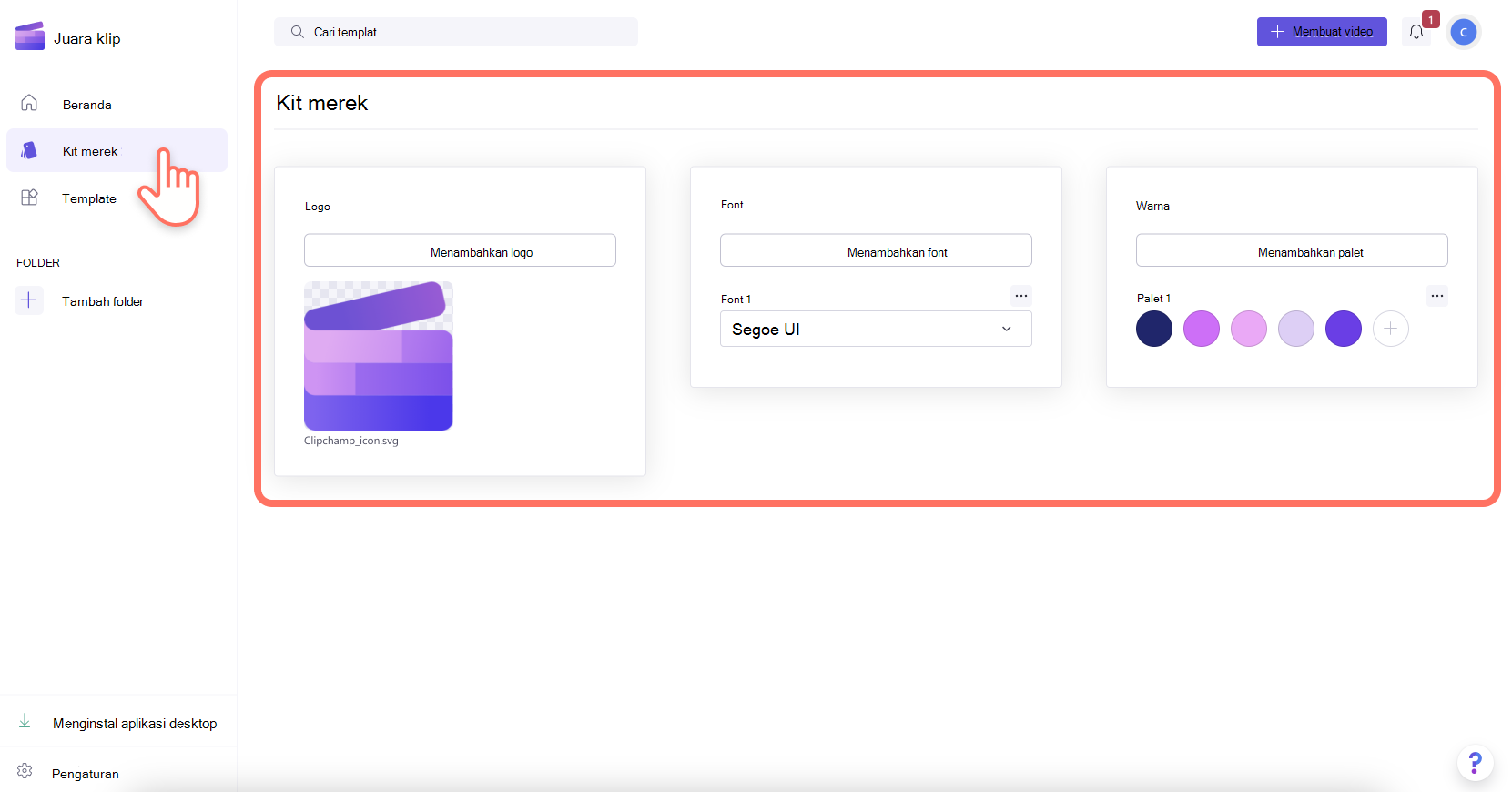
Di dalam editor video, klik tab kit merek di toolbar untuk menemukan logo, font, dan warna merek.

Cara menambahkan branding ke kit merek
Langkah 1. Menambahkan logo merek
Klik tombol tambahkan logo untuk memilih logo Anda dari file komputer Anda. File komputer Anda akan terbuka secara otomatis. Pilih logo Anda, lalu klik tombol buka.
Catatan: Semua logo harus berupa tipe file PNG, JPEG, atau SVG dengan ukuran maksimal 10MB.
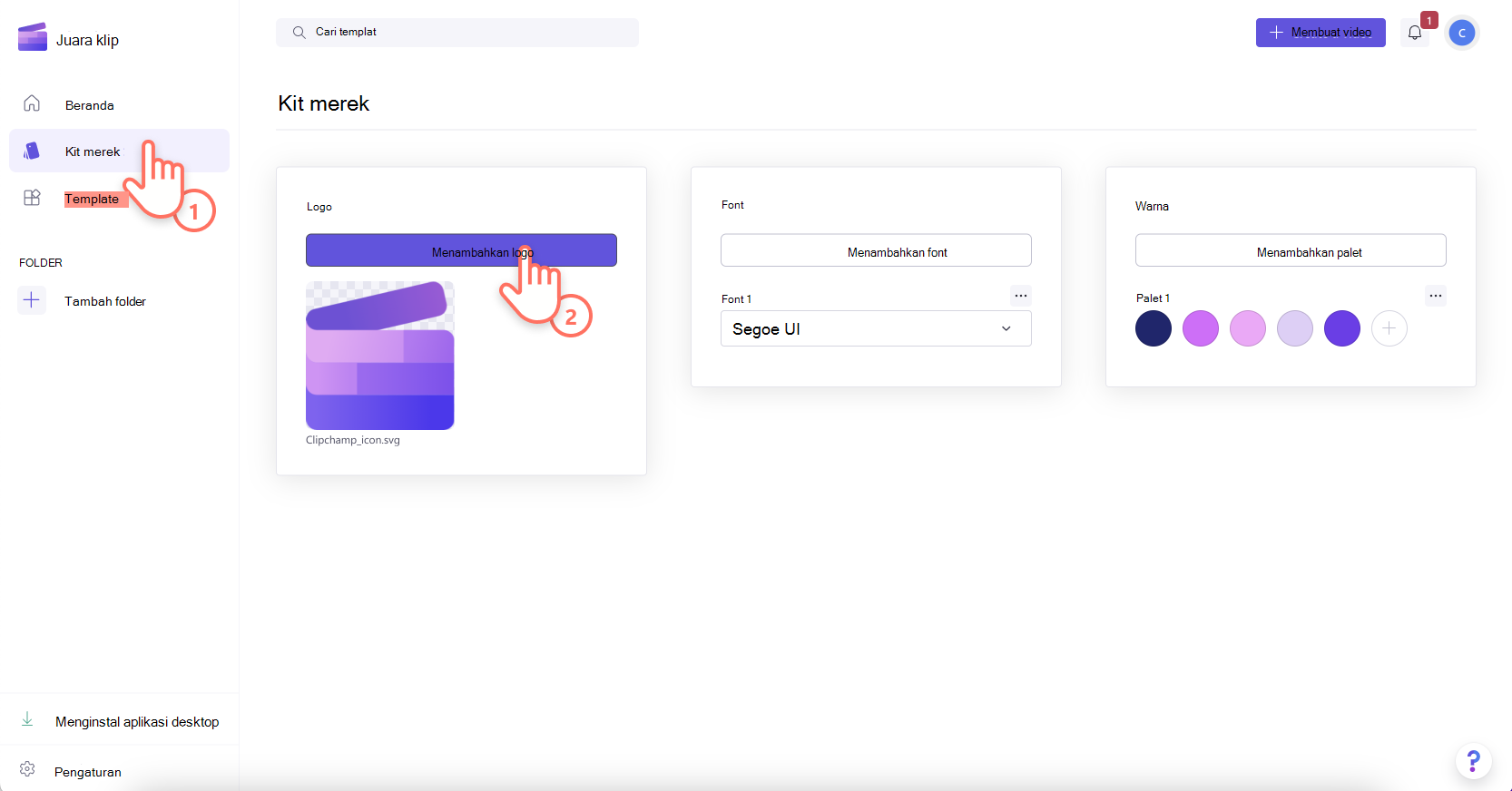
Langkah 2. Menambahkan font merek
Klik tombol tambahkan font untuk mengunggah font yang dikustomisasi. Opsi font baru akan muncul. Klik panah menurun untuk memilih font yang sudah ada atau mengimpor file font Anda sendiri. Anda bisa mengganti nama font Anda dengan mengklik tiga titik horizontal lalu mengklik ganti nama.
Catatan: Semua font harus OTF, TTF, atau WOFF. tipe file dengan ukuran maksimum 10MB.
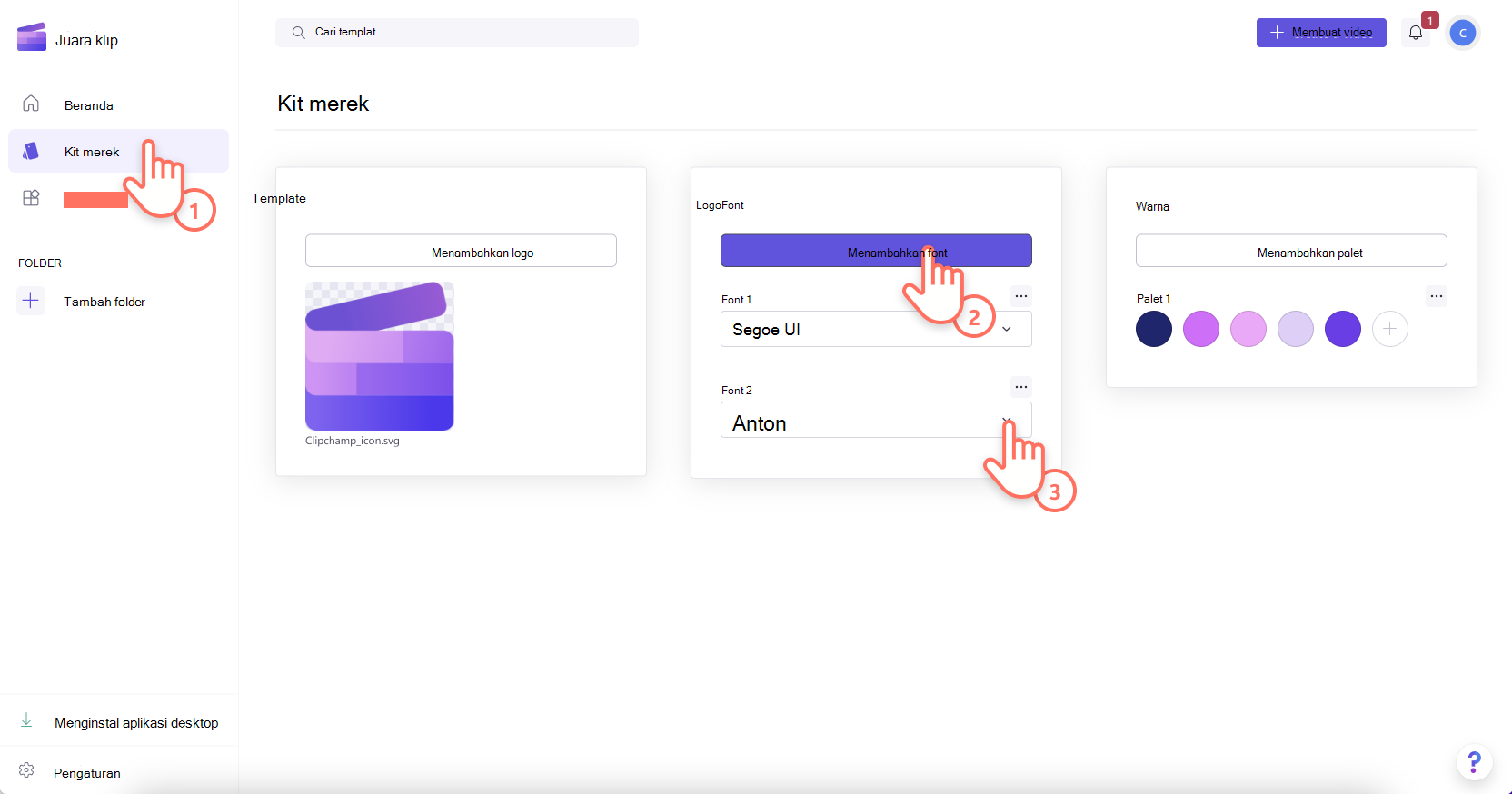
File komputer Anda akan terbuka secara otomatis. Cukup unggah logo Anda hingga 10MB sebagai file PNG, JPG, atau SVG dan Anda bisa dengan mudah menambahkannya ke video di masa mendatang. Anda dapat menambahkan beberapa logo sekaligus.
Langkah 3. Menambahkan palet warna merek
Klik tombol tambahkan palet untuk mengunggah palet warna yang dipersonalisasi. Berikutnya, klik tombol plus (+) untuk menambahkan warna. Di sini, Anda dapat mengetikkan kode Hex, memilih warna dari pemilih warna, atau memilih opsi warna yang sudah ada menggunakan tombol palet.
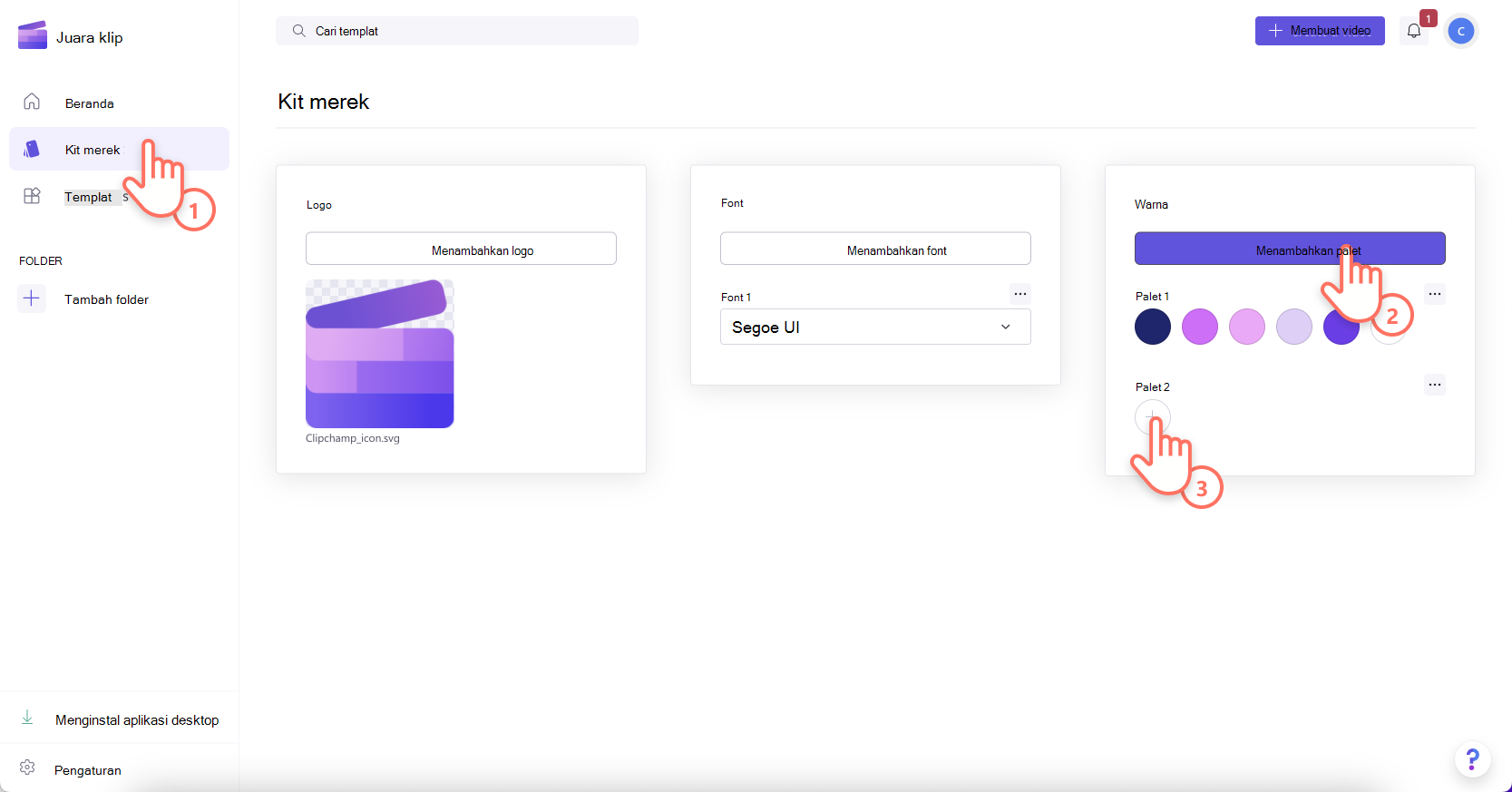
Cara menambahkan pencapaian ke video Anda
Langkah 1. Klik pada tab kit merek pada toolbar
Untuk menggunakan kit merek, klik tab kit merek di toolbar. Di sini, Anda akan dapat menambahkan logo ke video, menggunakan font merek, dan warna.

Langkah 2. Menambahkan logo Anda ke video
Untuk menambahkan logo ke video guna membuat efek marka air atau overlay video, seret dan letakkan logo Anda ke garis waktu di atas klip video Anda atau klik tombol + untuk menambahkan ke garis waktu.
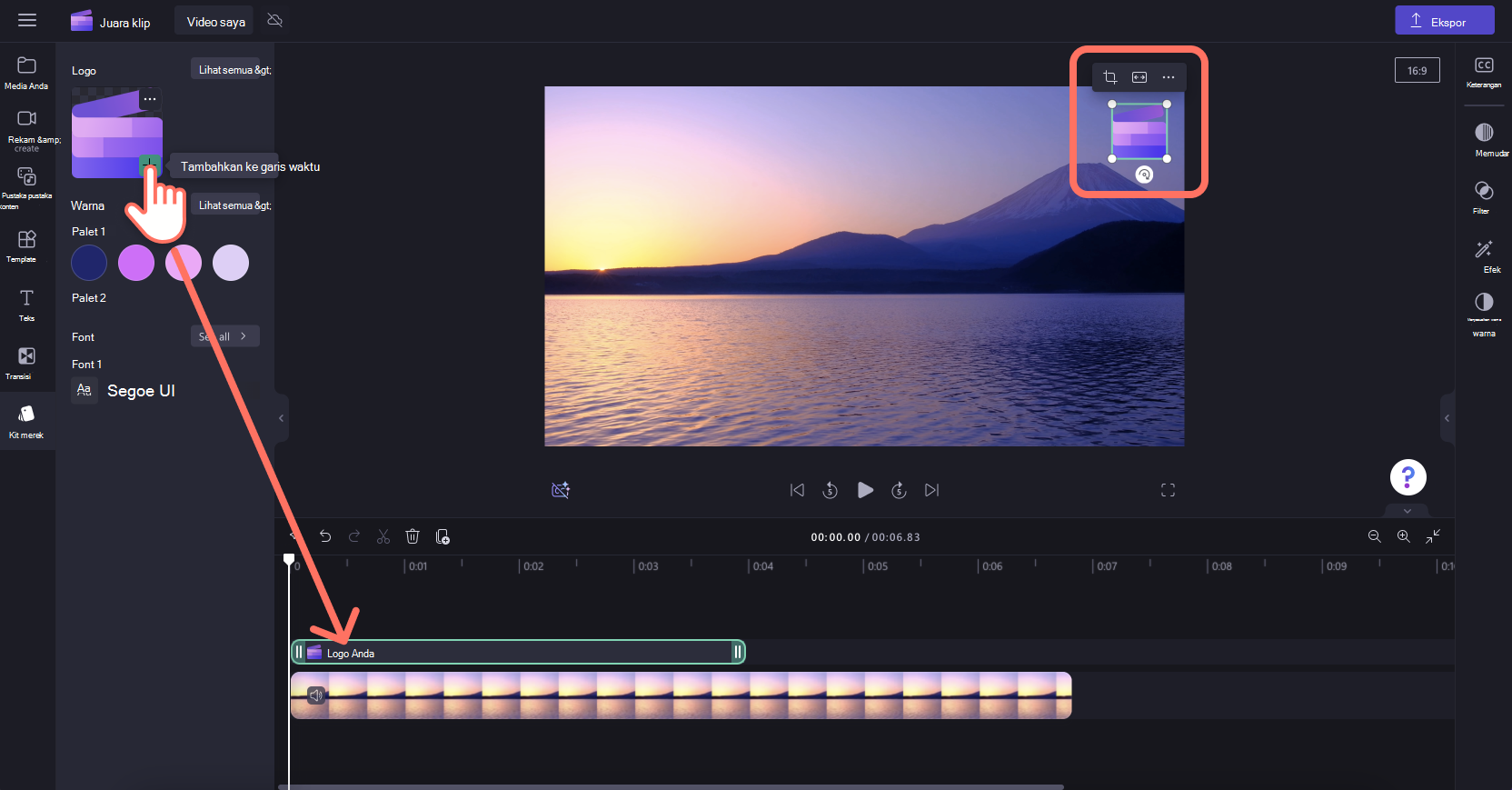
Selanjutnya, untuk membuat logo Anda menjadi marka air, gunakan opsi transparansi di dalam tab sesuaikan warna di panel properti. Klik pada tab sesuaikan warna lalu seret penggeser transparansi ke kanan untuk menambah transparansi.
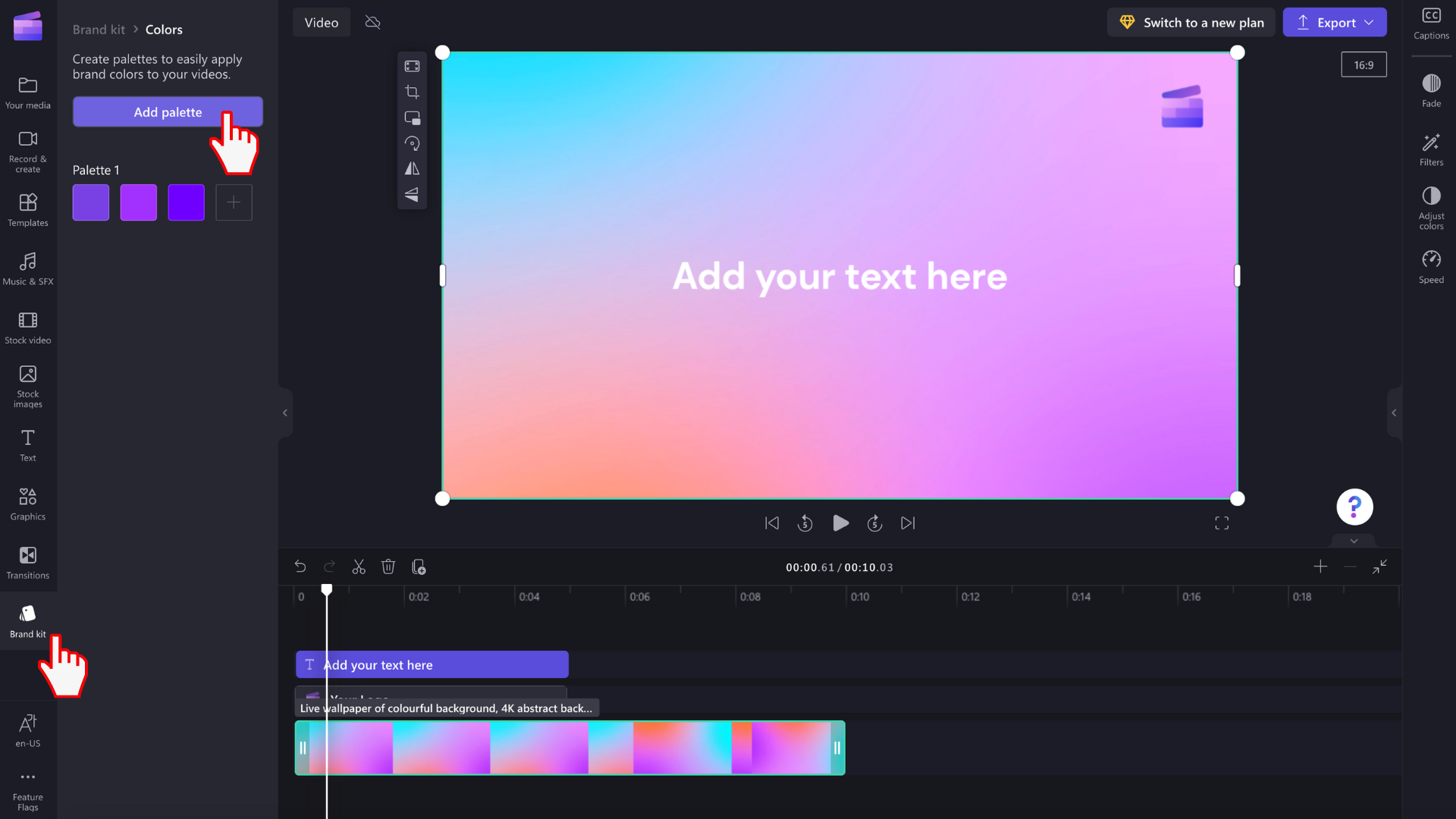
Untuk mengedit ukuran dan lokasi logo Anda dengan menyeret masuk dan keluar sudut untuk mengubah ukuran, atau dengan bebas mengklik untuk memindahkan logo di sekitar layar pratinjau video.
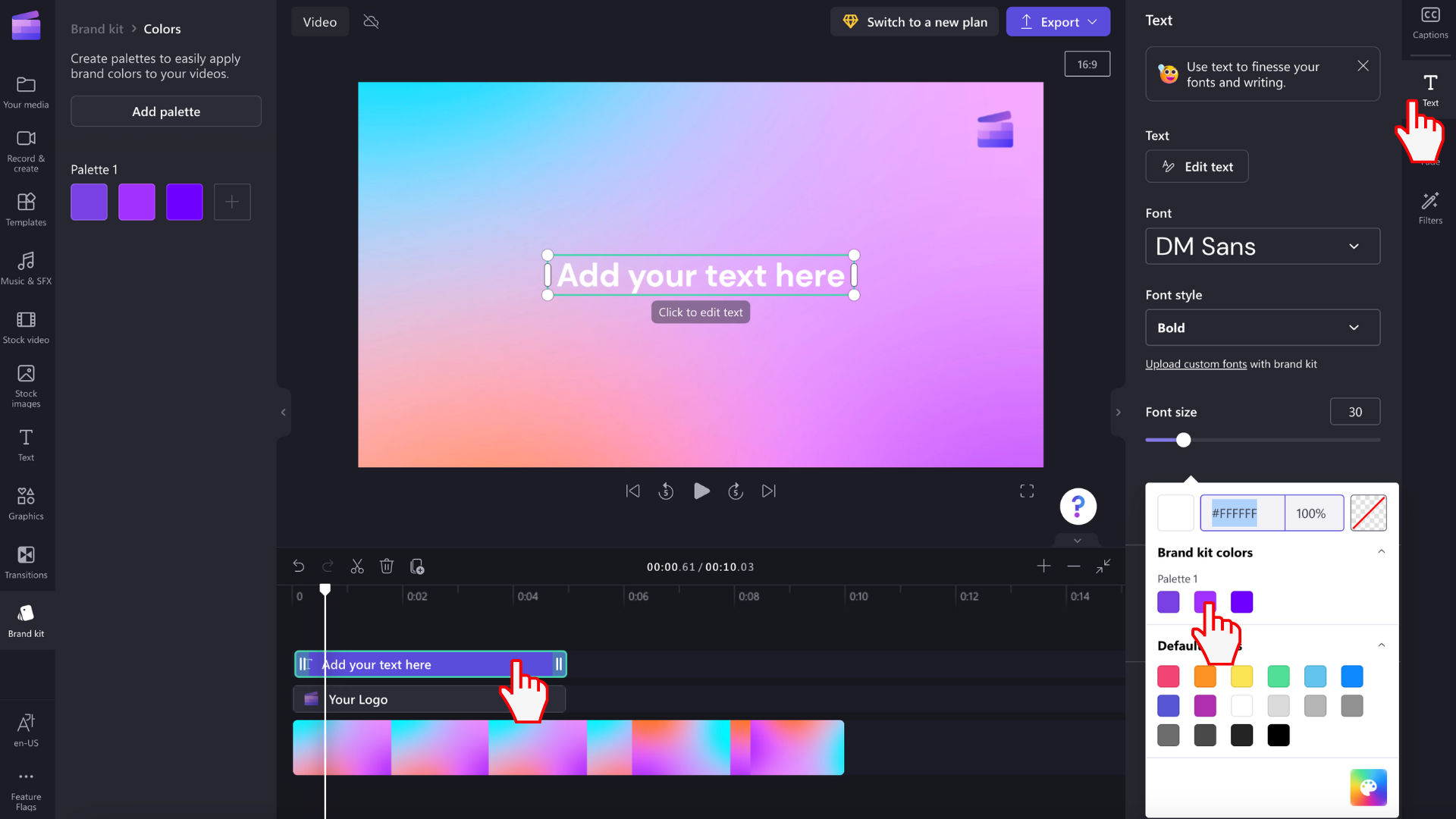
Jangan lupa untuk mengedit durasi logo Anda agar sesuai dengan durasi video Anda. Seret gagang hijau ke kanan untuk menambah panjang, atau seret gagang hijau ke sebelah kiri garis waktu untuk mengurangi.
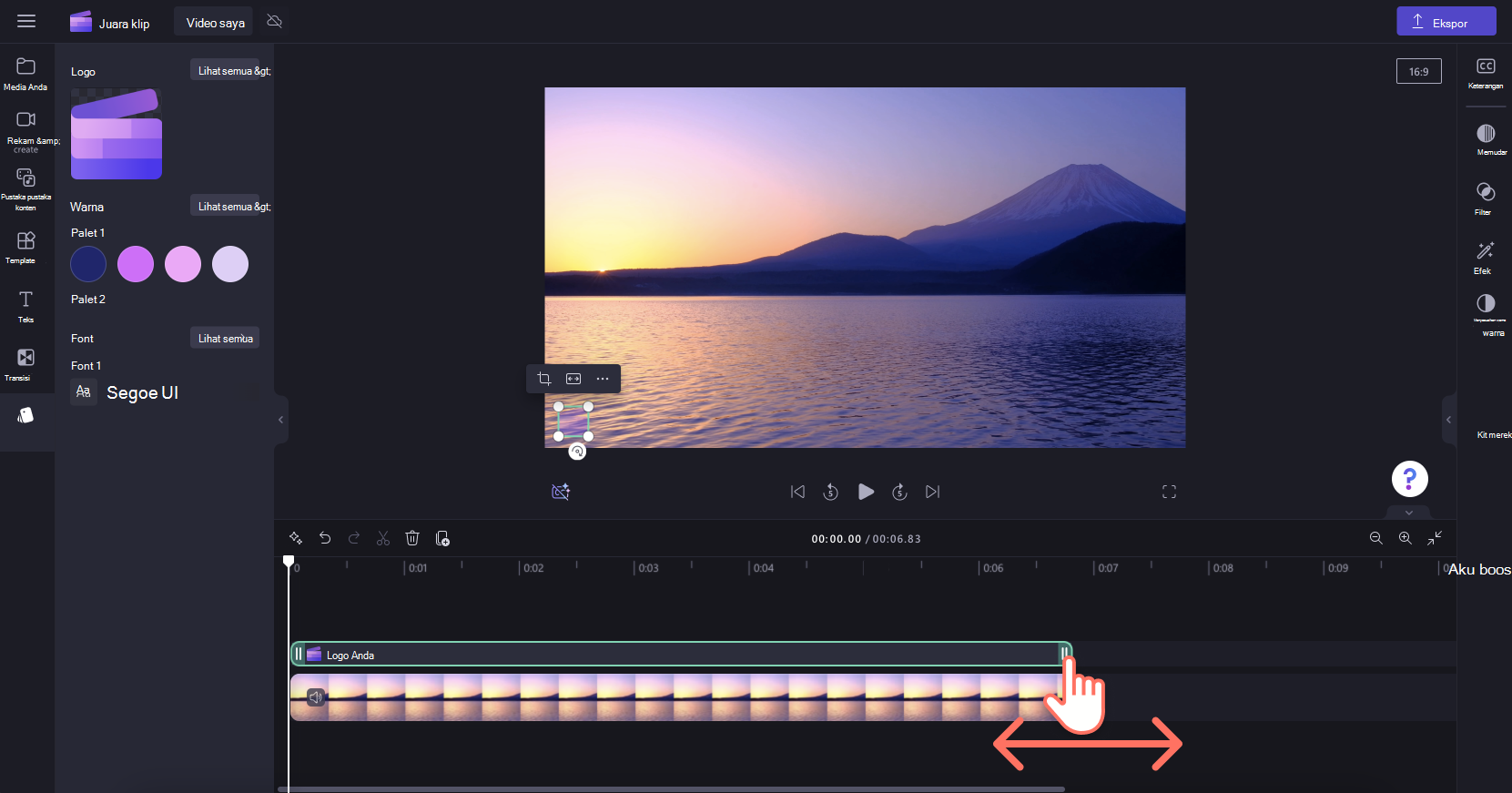
Langkah 3. Menambahkan font yang dipersonalisasi ke video
Untuk menggunakan font yang dikustomisasi, cukup tambahkan animasi teks ke video Anda. Klik pada tab teks di toolbar, lalu seret dan letakkan judul ke garis waktu.
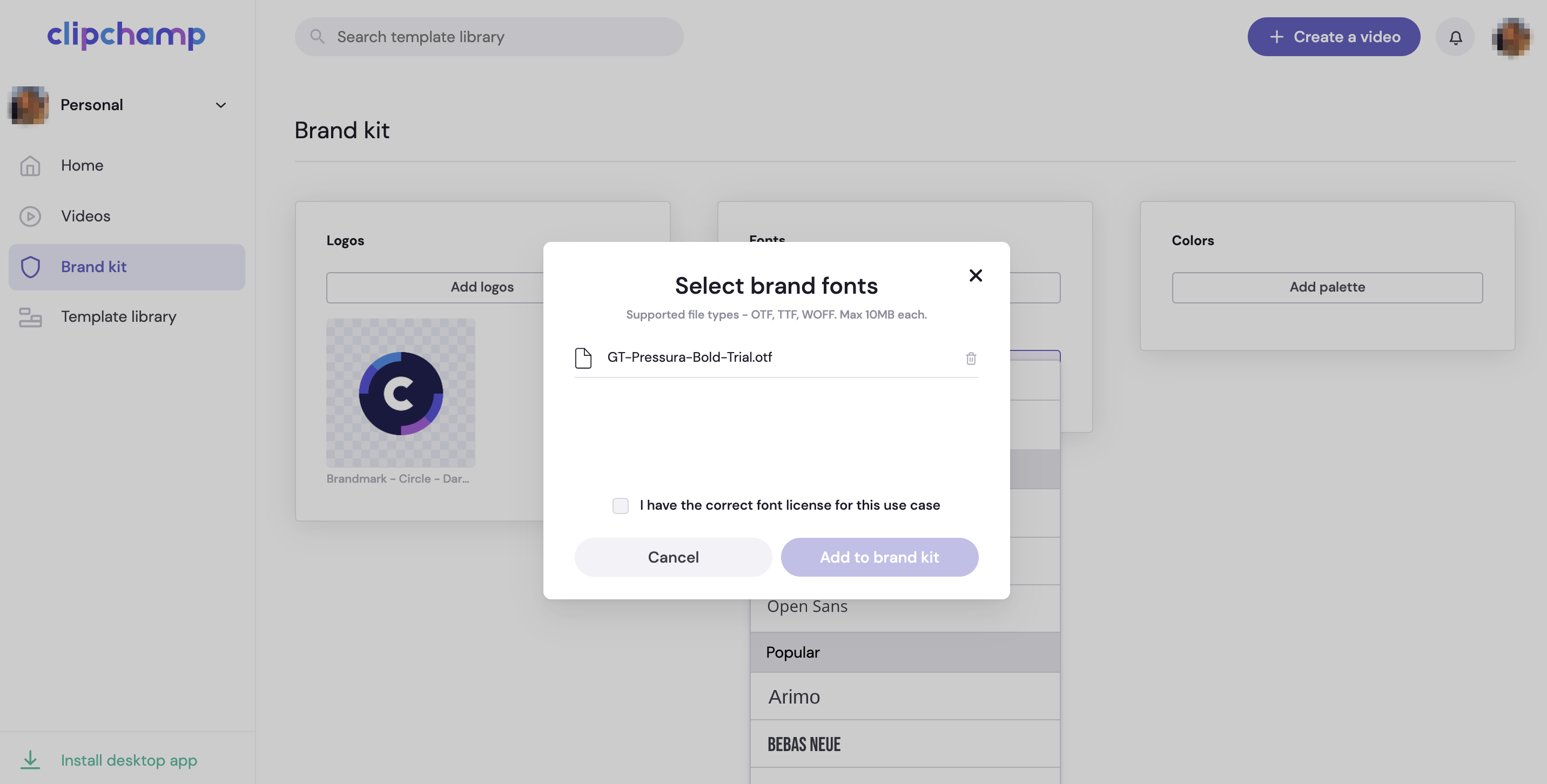
Untuk mengedit font judul gerakan Anda, klik tab teks pada panel properti, lalu klik panah menurun untuk memilih font kit merek Anda. Font kit merek Anda akan berada di bagian atas daftar font.
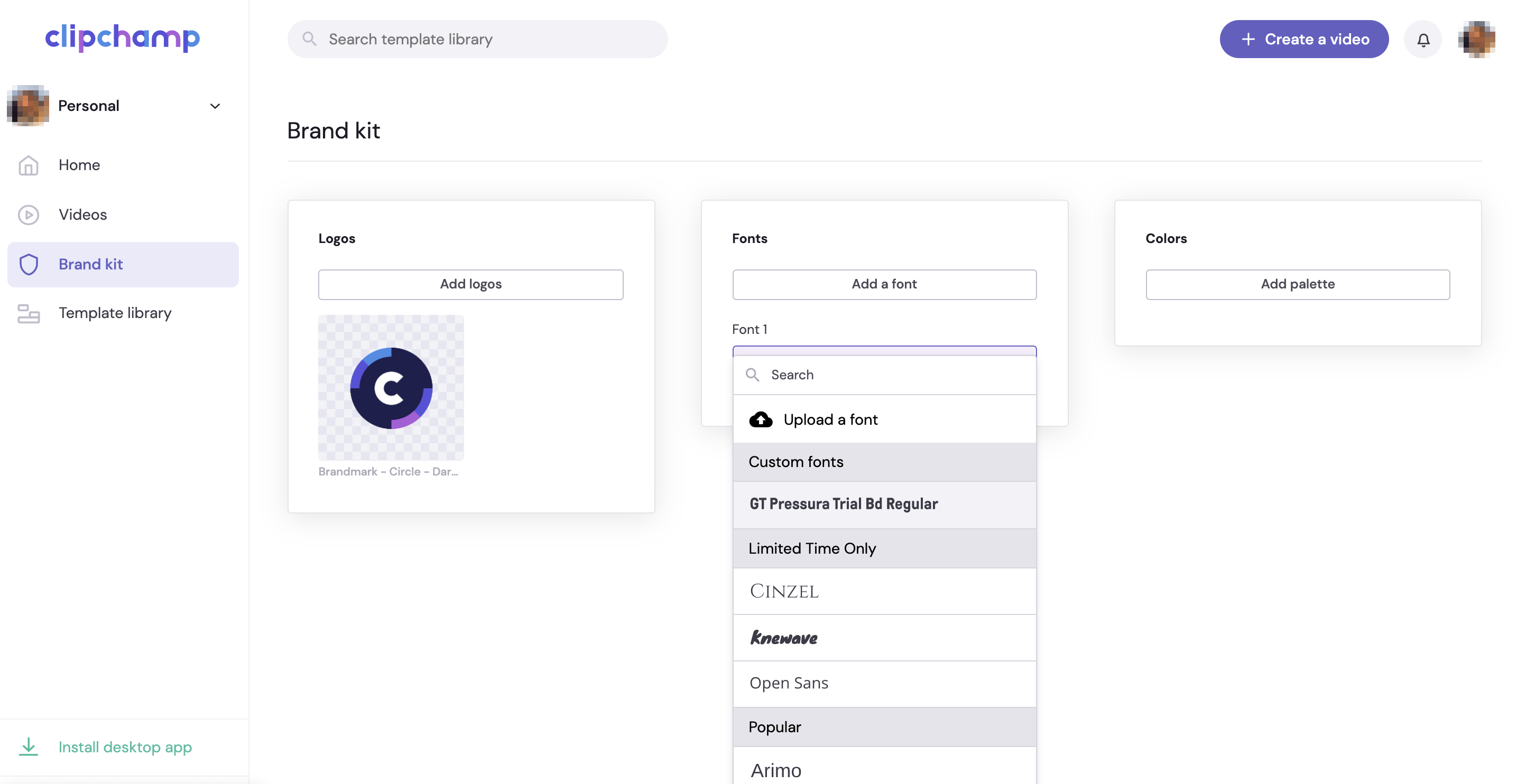
Langkah 4. Menambahkan warna merek ke video
Untuk mengubah warna teks dengan palet warna merek Anda, klik tab teks di panel properti. Berikutnya, klik tombol warna.

Di dalam opsi warna, pilih warna dari palet warna kit merek. Teks Anda akan secara otomatis berubah warna menjadi warna kit merek yang Anda pilih.

Apakah kit merek gratis di Clipchamp?
Fitur kit merek eksklusif untuk pelanggan Clipchamp berbayar. Pengguna Clipchamp gratis masih dapat menambahkan logo ke video, tetapi mereka akan diminta untuk mengimpor gambar PNG atau JPEG ke tab media, lalu menggunakan alat penghapusan latar belakang untuk menghapus latar belakang logo putih apa pun.










